Usa Smartsheet for Microsoft Dynamics 365 Connector per sincronizzare automaticamente i dati in modo bidirezionale tra Smartsheet e Dynamics 365. Incorpora le entità Dynamics 365 nei report e nelle dashboard di Smartsheet per semplificare il flusso dalle opportunità di vendita alla fornitura di servizi professionali.
USM Content
. Per informazioni sulla compatibilità dei browser, consulta Requisiti di sistema e linee guida per l'utilizzo di Smartsheet.
Prerequisiti
Per configurare il Connettore, devi disporre delle seguenti autorizzazioni:
- Ruolo di sicurezza dell'amministratore di sistema in Dynamics 365
- Amministratore di sistema in Smartsheet
Tieni presente che puoi impostare solo una connessione per Dynamics 365 alla volta.
Al momento Smartsheet per Microsoft Dynamics CRM supporta solo istanze cloud e non supporta i server auto-ospitati (in sede).
Collega Microsoft Dynamics 365 e Smartsheet
- Vai alla pagina di accesso di Connector.
- Seleziona Accedi con Smartsheet.
- Seleziona Consenti.
- Dopo aver selezionato Accedi con Smartsheet, verrà visualizzato un messaggio. Questo prompt chiederà il tuo consenso per consentire a Connector di accedere al tuo account Smartsheet.
- Nell'area in alto a sinistra della pagina, seleziona l'icona Menu.
- Seleziona Amministratore dell'account.
- Seleziona Registra nuova organizzazione Dynamics.
- Nel modulo Registra nuova organizzazione, aggiungi i seguenti dettagli:
- Assegna un nome per il tuo collegamento Dynamics 365.
- Homepage della tua istanza Dynamics 365
- Esempio: https://yourdomain.crm.dynamics.com
- URL API utilizzato per la tua istanza Dynamics
Se non hai effettuato l'accesso, accedi al tuo account Microsoft Dynamics 365.
Brandfolder Image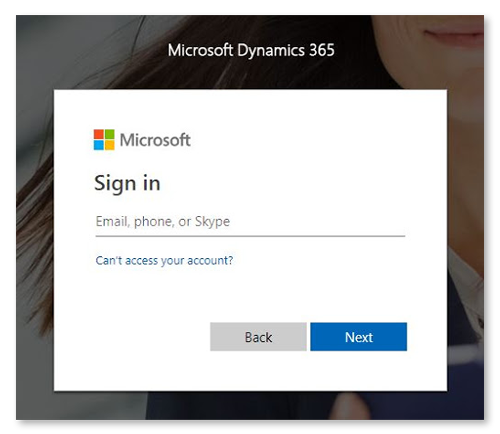
Quando vai alla dashboard di Connector
Avrai accesso a tutti gli strumenti necessari per creare e gestire i flussi di lavoro tra l'istanza di Smartsheet e Microsoft Dynamics 365.
Per andare alla dashboard:
- Nella parte superiore del connettore, seleziona il logo Smartsheet + Microsoft.
Autorizzazioni con il Microsoft Dynamics 365 Connector
Da Smartsheet per Microsoft Dynamics Connector, tutti gli utenti con accesso possono:
- Crea flussi di lavoro
- Modificare i propri flussi di lavoro
Solo gli amministratori possono eseguire le seguenti operazioni:
- Visualizzare i flussi di lavoro di tutti
- Disattivare i flussi di lavoro di tutti
Gli utenti con accesso non sono in grado di eseguire le seguenti operazioni:
- Modificare i flussi di lavoro degli altri
- Abilita o esegui i flussi di lavoro di altri utenti
I flussi di lavoro di Connector seguono le autorizzazioni specifiche dell'applicazione
Il modo in cui il Connector elabora i tuoi dati dipende dalle tue autorizzazioni Microsoft Dynamics 365 e Smartsheet.
Ad esempio, hai creato un flusso di lavoro in Connector. Tuttavia, non sei autorizzato a modificare i dati di entità specifici nell'applicazione Dynamics 365, quindi il tuo flusso di lavoro non può modificare i dati di quell'entità tramite il Connettore.